Часто задаваемые вопросы
Чтобы добавить Вашу фирму в бизнес-каталог ИнМАК, выполните следующие шаги:
Шаг 1. Перейдите по ссылке «Добавить фирму» https://account.inmak.com/signup
Шаг 2. Введите свой email и нажмите кнопку «Регистрация».
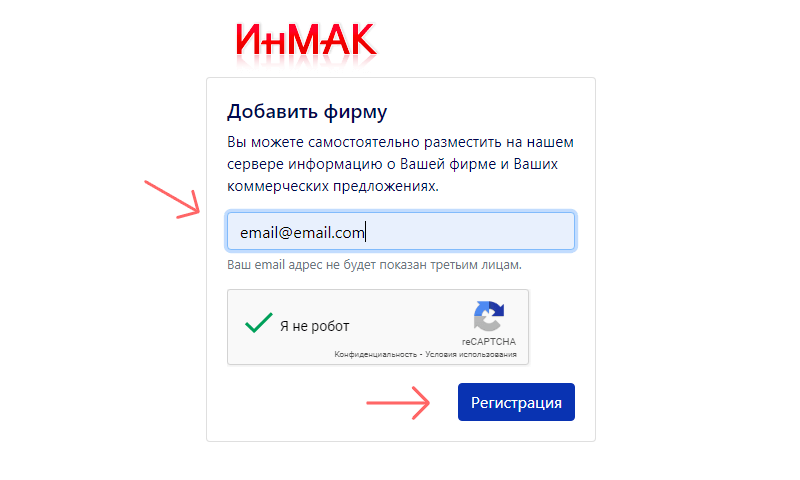
Шаг 3. На указанный Вами email адрес будет отправлено письмо со ссылкой для продолжения регистрации.
В полученном письме нажмите кнопку «Продолжить регистрацию», будет осуществлен переход к форме для занесения Вашей информации.
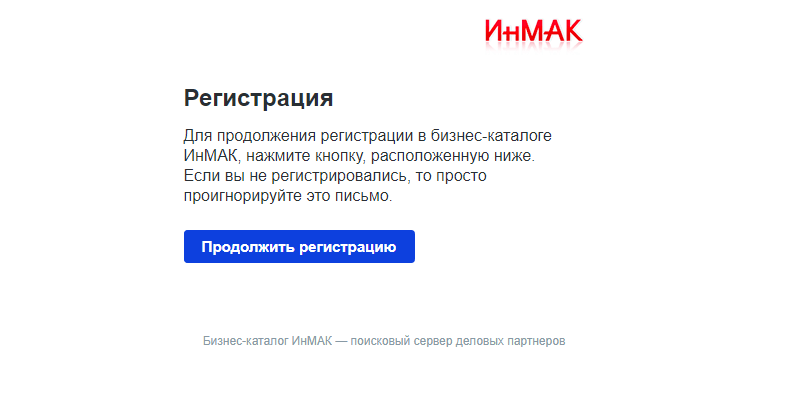
Шаг 4. Введите название, заполните все обязательные поля и занесите не менее одного вида деятельности Вашей фирмы (вы можете добавить дополнительные поля, нажав на «зеленый плюсик»). Нажмите кнопку «Зарегистрироваться».
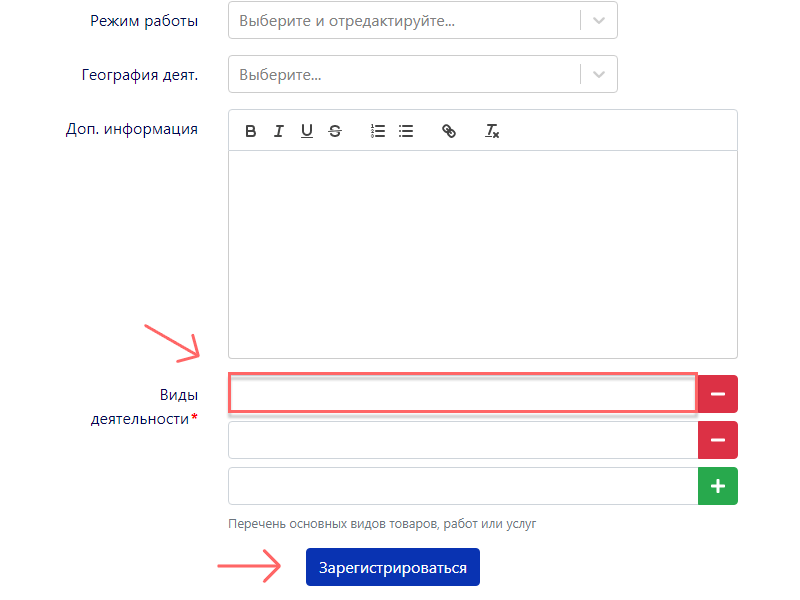
Занесенные виды деятельности будут добавлены в качестве первых коммерческих предложений Вашей фирмы.
Шаг 5. На указанный Вами email будет отправлено письмо с паролем для доступа в Личный кабинет.
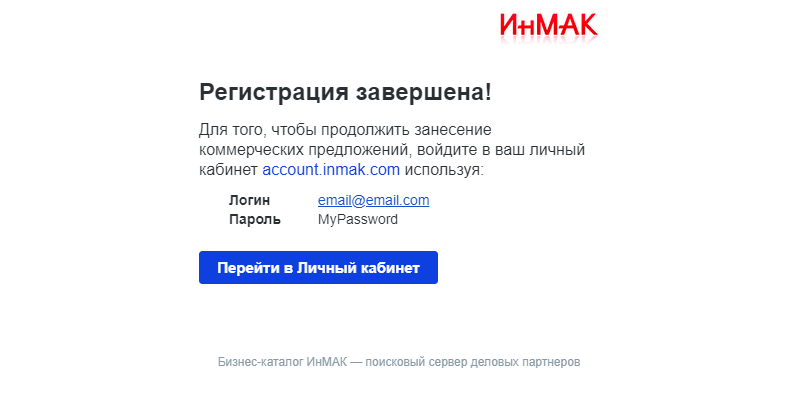
Шаг 6. Для продолжения занесения коммерческих предложений, войдите в Ваш личный кабинет account.inmak.com, используя логин и пароль.
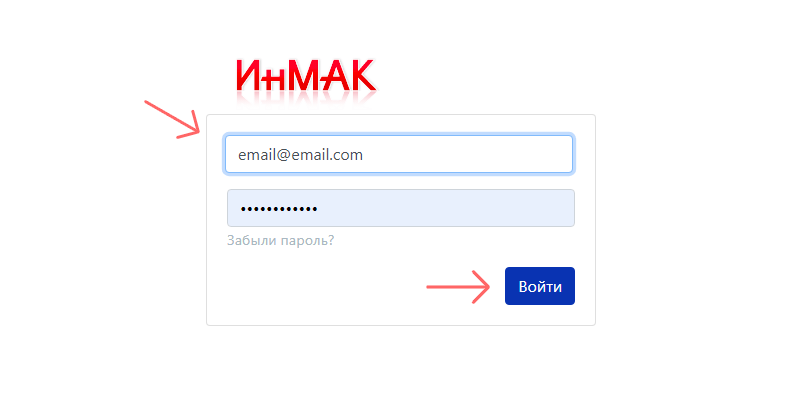
Ваша фирма будет участвовать в поиске при наличии коммерческих предложений!
Занесенные Вами при регистрации виды деятельности уже добавлены в качестве первых коммерческих предложений Вашей фирмы. Добавьте те коммерческие предложения, которые считаете нужным. Вы также можете отредактировать указанную при регистрации информацию о фирме.
Шаг 7. Ожидайте подключения Вашей фирмы к базе данных Бизнес-каталога ИнМАК.


После проверки модератором в Вашем личном кабинете появится сообщение о статусе подключения Фирмы к базе данных (зеленый – подключена / красный – не пропущена, есть нарушения).
Шаг 8. Поддерживайте свою информацию актуальной, добавляйте и обновляйте предложения.
Приятной работы и успешного продвижения сайта!
В личном кабинете предусмотрены разделы «Редактировать фирму» и «Редактировать предложения»
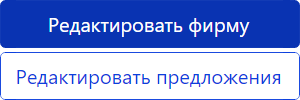
Редактор фирмы позволяет поддерживать общую и контактную информацию о Вашей фирме актуальной.
Email — заносится при первоначальной регистрации, является логином для входа в личный кабинет и не может быть изменен.
URL сайта — является ключевым полем и эффективно работает для продвижения одного сайта. Для нескольких сайтов используйте аккаунты, созданные для каждого из них.
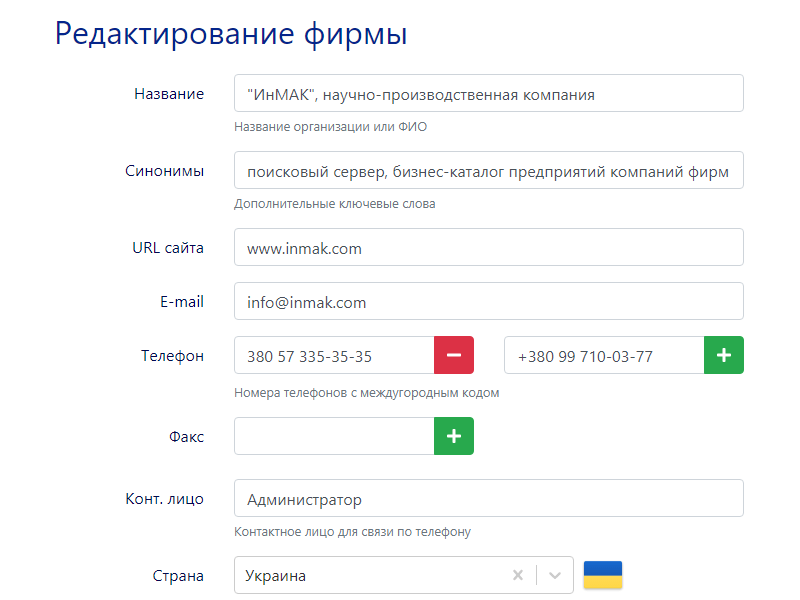
Редактор предложений позволяет быстро и легко добавлять и редактировать список Ваших коммерческих предложений.
Для режима Бесплатного размещения есть ограничения на количество предложений — до 30 позиций. Для Приоритетного размещения (базовый пакет услуг, включая хостинг) число предложений — до 500.
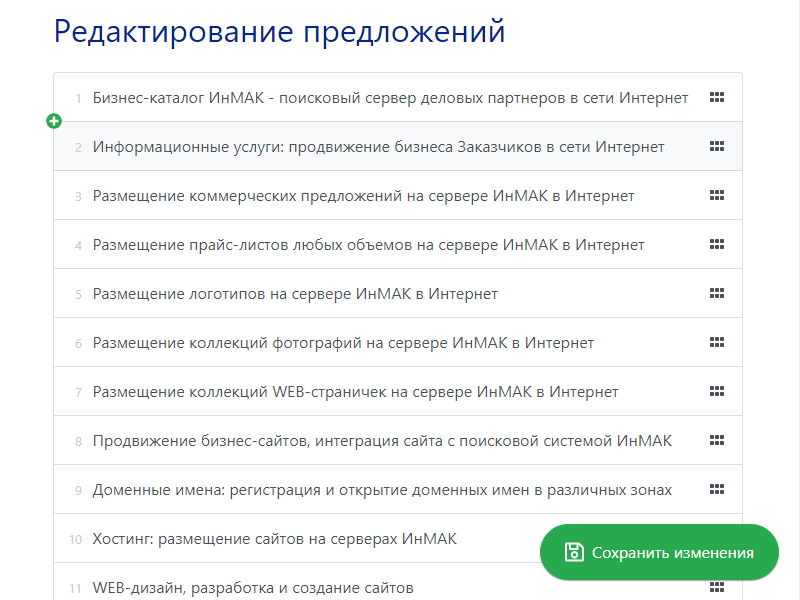
Изменить порядок предложений — для перемещения предложения в списке используйте значок «захвата» в конце строки и перетащите мышью в нужное место (выше/ниже).
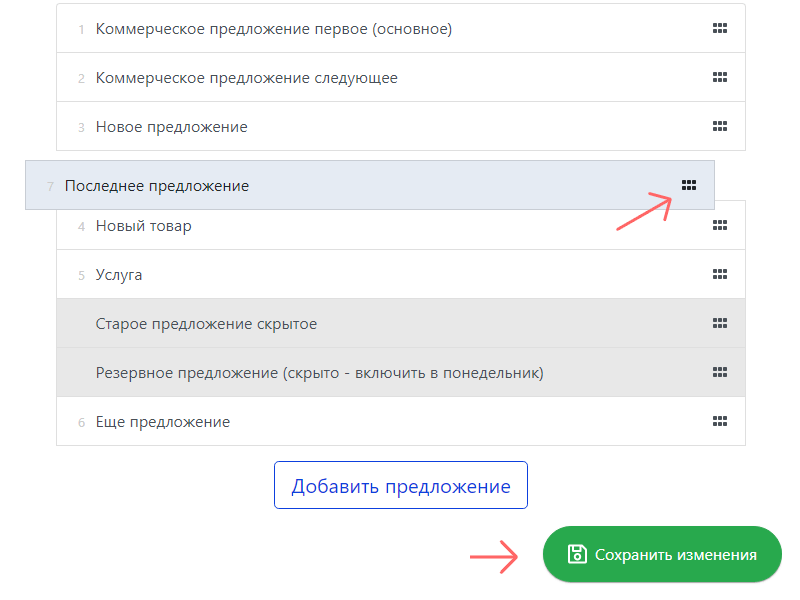
Добавить новое коммерческое предложение можно кнопкой «Добавить предложение» внизу списка или нажатием на «зеленый плюсик» между строками уже добавленных позиций.
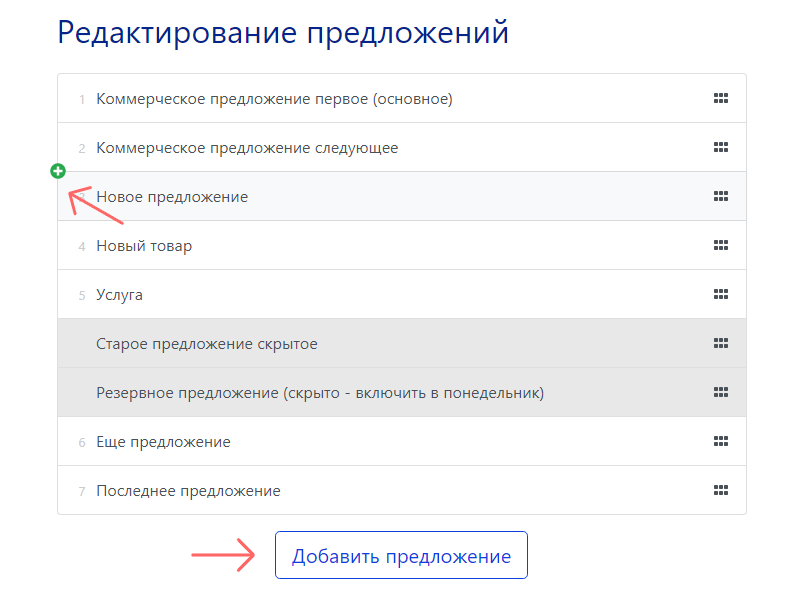
Кнопка «Добавить предложение» — создает новую позицию в конце списка.
«Зеленый плюсик» между строк — вставляет новое предложение в выбранной позиции.
Редактор отдельного предложения — открывается во всплывающем окне при клике на выбранную строку в списке.
Набор полей для заполнения меняется в зависимости от выбранной Вами категории предложения
(деятельность, товар, услуга):
- синонимы — ключевые поисковые слова, по которым дополнительно смогут находить Ваше предложение;
- выбор ценового диапазона и единиц измерения;
- прайс-лист — возможность прикрепить ссылку на отдельный zip-файл или на страницу сайта;
- примечание — текстовое описание.
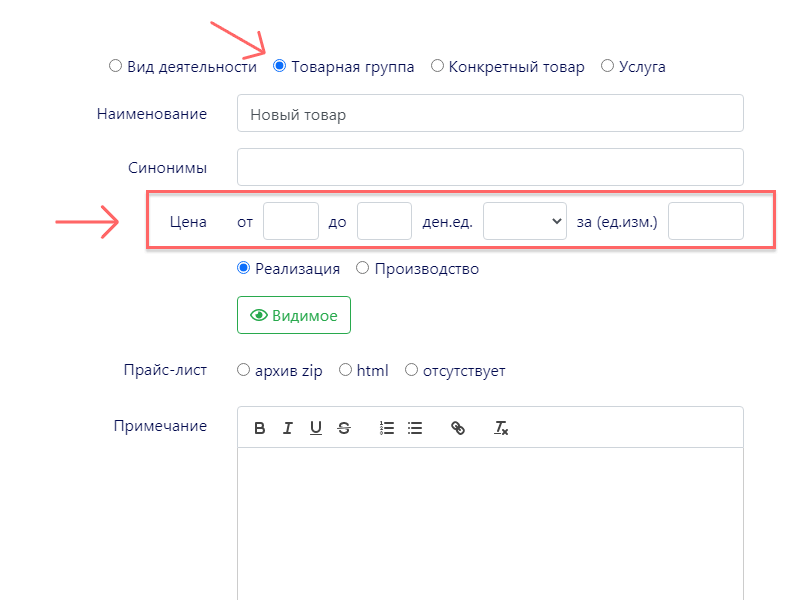
Изменить, скрыть, удалить коммерческое предложение — нажмите на строку предложения.
«Изменить» — нажмите эту кнопку после проведения коррекций и внесения новых даннных.
«Видимое / Скрытое» — кнопка включения/отключения предложения.
Скрытые предложения будут видны в редакторе только Вам, а для Интернета они будут недоступны.
«Удалить» — красная кнопка справа полностью удаляет старое предложение.
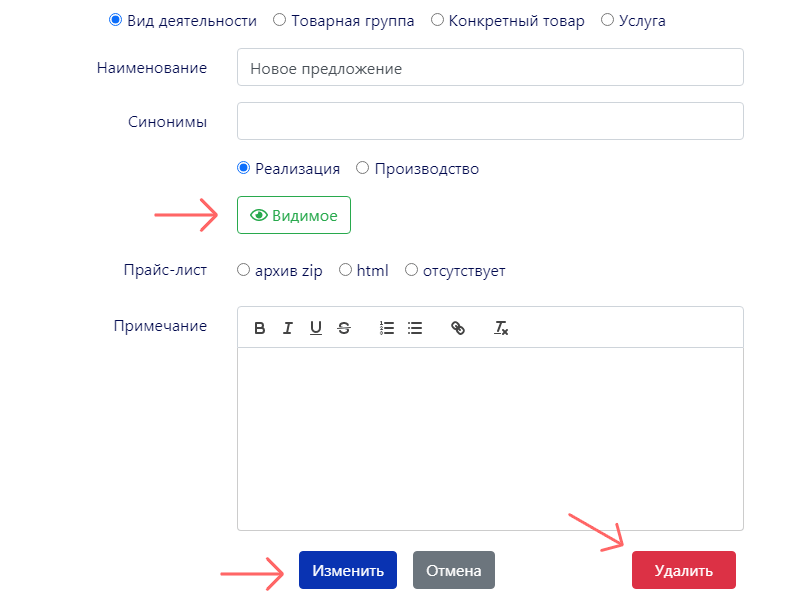
После проведения необходимых коррекций для записи данных на сервер нажмите кнопку «Сохранить» (в правом нижнем углу).

Сохранение внесенных данных на сервер происходит каждый раз, когда Вы в редакторе нажимаете кнопку «Сохранить» (в правом нижнем углу).

Сделанные Вами изменения отобразятся в бизнес-каталоге ИнМАК после обновления базы данных в течение 24 часов.
При регистрации Вашей фирмы на нашем сайте для вас, как нового клиента создается учетная запись, логин и пароль для доступа к которой вы получаете на указанный при заполнении анкеты email. В случае если вы не можете найти данные для входа, восстановите доступы c помощью следующих действий:
Шаг 1. Перейдите на страницу восстановления доступа https://account.inmak.com/password_reset
Шаг 2. Введите свой email, указанный при регистрации учетной записи.
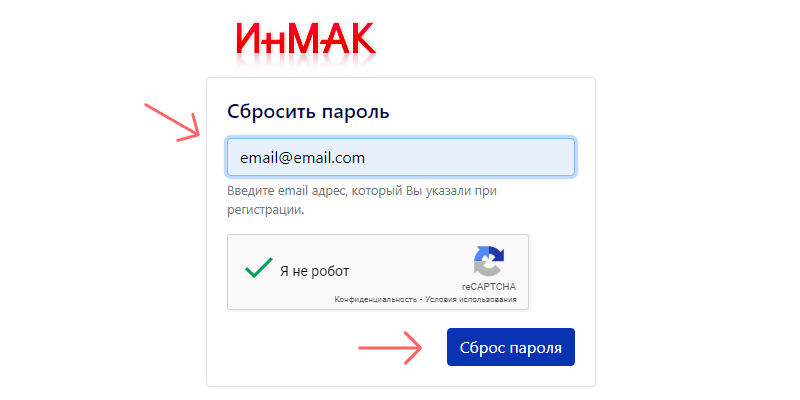
Если email указан верно, то на него будет отправлено сообщение со ссылкой для сброса пароля.
Шаг 3. Перейдите по ссылке в полученном письме.
Шаг 4. Ожидайте, в ближайшее время на указанный вами email придет сообщение с новым паролем.
Сохраните его для дальнейшего использования, старый пароль более не действителен.
Если вы не помните свой email, он больше не доступен или в процессе сброса пароля возникают ошибки, свяжитесь с нами и мы постараемся Вам помочь.
Чтобы сэкономить время, Вы можете поручить нашему администратору базы данных занесение Вашей информации в бизнес-каталог ИнМАК.
Услуги администратора базы данных предоставляются в режиме Приоритетного размещения (при бесплатном размещении Вы набираете коммерческие предложения самостоятельно).
Администратор проводит работы:
- вводит Вашу актуальную контактную информацию
- составляет и набирает список Ваших коммерческих предложений
- подбирает ключевые слова и синонимы, по которым также эти предложения будут индексироваться поисковиками
- ставит фотографии для отдельных предложений, ссылки-переходы на тематические страницы Вашего сайта
- устанавливает Ваш логотип, значки соцсетей, виджеты и ролики Youtube
В результате, Вам лишь нужно проверить набранные позиции и занесенную информацию и при необходимости внести коррективы.
Дальнейшие изменения Вы можете вносить как самостоятельно через личный кабинет (доступ предоставляется), так и через нашего администратора в течение всего срока предоставления Приоритетного размещения.